Androidの写真を簡単に復元する対策&再発防止策
著者 石原 侑人 最終更新日 2024-12-28 / カテゴリAndroidの写真を簡単に復元する対策&再発防止策
スマホやタブレットの大切な画像を間違って消去してしまった。そんな場合でも、あわてないでください。 この記事では、Androidのスマホやタブレットを使っていて、機種変更やトラブルのためにデータが消えてしまってお困りの方のために解決策を紹介します。
データが消えてしまった場合でも、復元する方法はいくつか存在します。ここでは、バックアップがある場合とない場合に分けて6つの方法を紹介します。 また、同じような困った事態が再発しないために、普段から行っておいた方がいい対策も後半でお伝えします。 実際に困った状況になってしまった方も、いざというときに備えておきたい方も必見です。
バックアップある場合:Androidの写真を復元する対策
まずは、バックアップがある場合の復元方法を3種類紹介します。/p>
対策1: Googleドライブから写真を復元
対策2: 同期した写真をGoogleフォトに復元
対策3: 専門業者を通じてSDカードから写真を復元
対策1: Googleドライブから写真を復元
もし写真をGoogleドライブに保存してあった場合は、ドライブから再びダウンロードすればAndroidデバイス内に復元できます。
対策2: 同期した写真をGoogleフォトに復元
Googleフォトの「バックアップと同期」機能がオンになっている場合は、保存してから60日の間であればゴミ箱から復元可能です。
まずは、Googleフォトトップ画面の一番下にある「ライブラリ」をタップします、それで「ゴミ箱」をクリックします。
復元したい写真を選択ます。
開いた写真の右上の「復元」をクリックすると、ゴミ箱から復元されます。
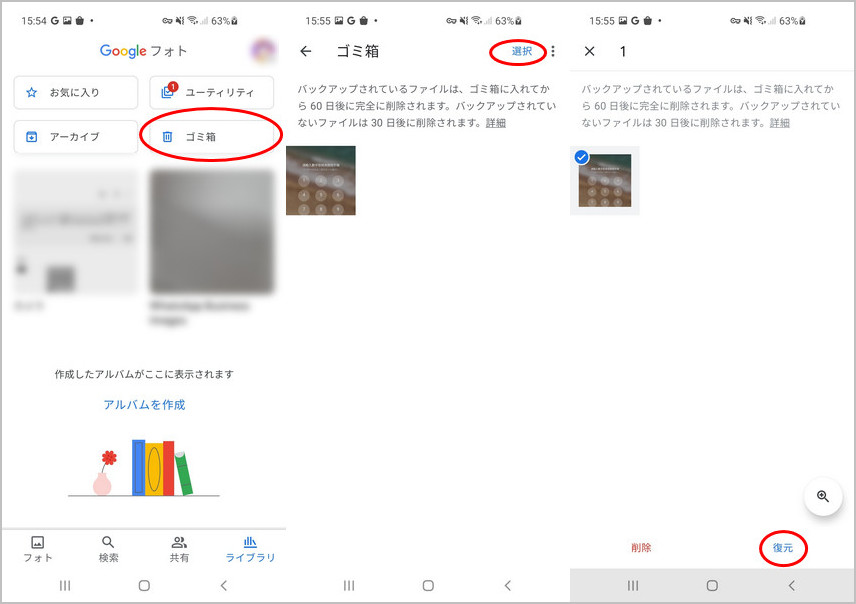
対策3: 専門業者を通じてSDカードから写真を復元
SDカードにバックアップがあったが、そのデータが消えてしまったという場合には、専門のサービスに依頼することもできます。 コストの高さやデータの入った媒体を預けなければならないというデメリットもありますが、大切なデータならばプロに頼って復元してもらうという選択肢も使いましょう。
バックアップない場合:Androidの写真を復元する対策
次に、GoogleドライブなどのクラウドストレージやSDカードにバックアップがなかった場合の対処方法もお伝えします。
対策4: ギャラリーからごみ箱に画像を復元
対策5: Google Playから写真復元アプリをインストール
対策6: パソコン上で「UltData for Android」を利用して写真を復元
対策4: ギャラリーからごみ箱に画像を復元
Androidのスマホの場合、機種によっては元から入っている写真ギャラリーアプリにゴミ箱機能があるものもあります。 こうした機能がある場合は、一定期間の間はゴミ箱に写真が保存され、そこから写真を復元することが可能です。
ギャラリーを開いて、メニューをタップします。
「ごみ箱」をタップします。
復元したい写真があれば、長押し選択して、「復元」をタップします。
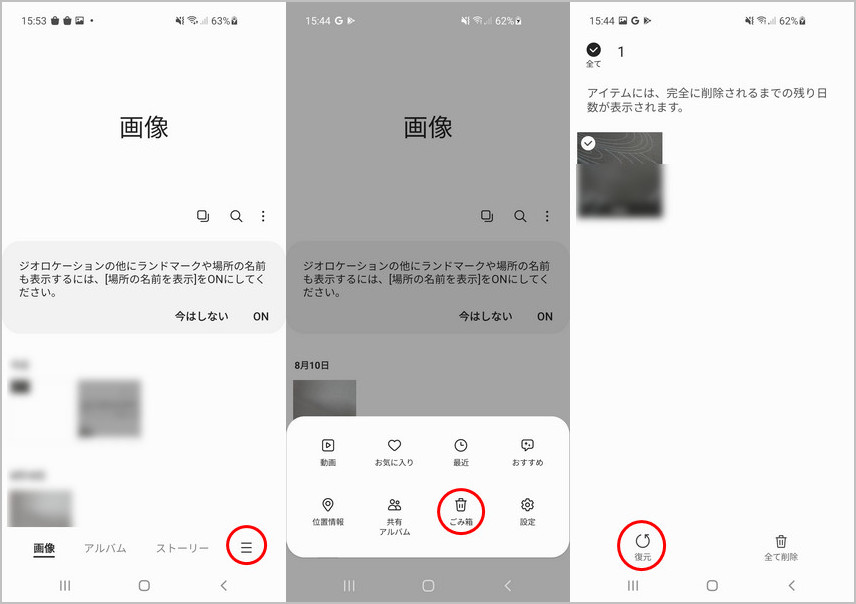
対策5: Google Playから写真復元アプリをインストール
Google Playから写真復元用のアプリをインストールするという方法もあります。 中には無料で使えるものもあるので、各アプリ内の指示に従って復元を試してみてください。
対策6: パソコン上で「UltData for Android」を利用して写真を復元
最後に、パソコンでAndroid写真復元ソフトUltData for Androidを使用してアンドロイド写真を回復する方法を紹介します。TenorshareのUltData for Androidは、業界最高レベルのデータ復旧成功率を誇り、6,000以上のAndroidデバイスをサポートしている優秀な復元ツールです。
インストール完了後、復元したいデータを選ぶ画面が出てきますので、「削除したデータを復元」をダブルクリックします。
その次に、データを復元したいAndroidデバイスとパソコンをUSBで接続します。この時にAndroidデバイス側で「USBデバッガの起動」という対応が必要です。Ultdata側に手順が表示されますので、それに従って進めていきましょう。
デバックを許可したら、Ultdata上で復元したいデータの種類「写真」にチェックを入れましょう。Ultdataがスキャンを開始します。
スキャンが終わったら、写真のプレビューが表示されますので、復元したい写真を選んで「復元」をクリックしたら完了です。

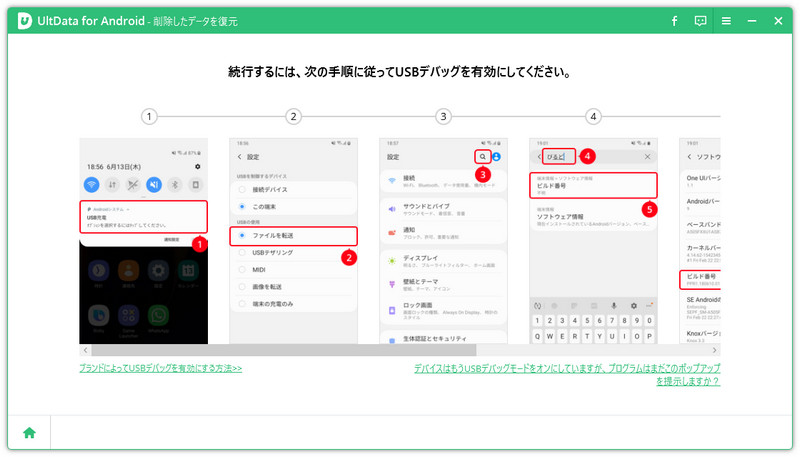

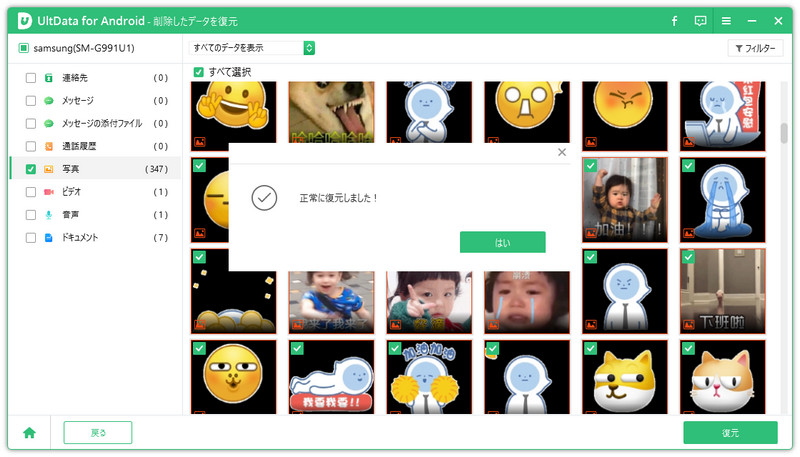
Android写真の紛失再発防止策
ここでは様々な対策を紹介しましたが、やはり急に写真データが消えてしまうと焦ってしまいます。 ここからは、そんな事態を招かないために普段からできる対策をご紹介します。
定期的にGoogleドライブに写真をバックアップ
定期的に写真をパソコンにアップロード
定期的にGoogleドライブに写真をバックアップ
まず、大切な写真はなるべくGoogleドライブにこまめに保存しておきましょう。 Googleフォトの場合はゴミ箱機能もありますが、復元できるのは60日間までという制限があります。 Googleドライブなら、ストレージ容量があり、Googleに大問題が発生しない限りはずっと写真を保存できます。 Googleフォトの「ライブラリ」から写真を一括選択して以下の赤枠の中のボタンから「Googleドライブに保存」を選んで保存も可能です。
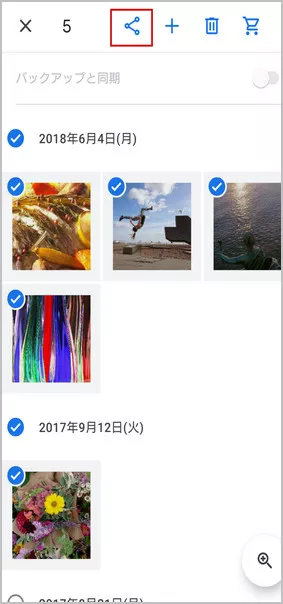
定期的に写真をパソコンにアップロード
スマホやタブレットがいつ故障しても大丈夫なように、日頃からPCにアップロードしておくのも1つの手段です。 Googleドライブにトラブルがあった際も、パソコンに入っていれば写真が失われずに済みます。 特に重要な写真は、Googleドライブにアップロードしてからさらにパソコンにダウンロードして二重の備えをしておきましょう。
まとめ
この記事では、Androidデバイスの写真データが消えてしまったときの対処法や、普段から気を付けたいバックアップ方法を紹介しました。 いざというときに慌てないためにも、普段からバックアップを心がけておくことが重要です。 しかし、予測不能の事態や、ついうっかり忘れてしまうということもあり得ます。そんな時は、この記事で紹介した復元方法を試してみてください。
たとえバックアップがなくても、ここで詳しく紹介したAndroid写真復元ソフトUltdataのような便利なソフトもありますので、困ったときはぜひ活用します。







